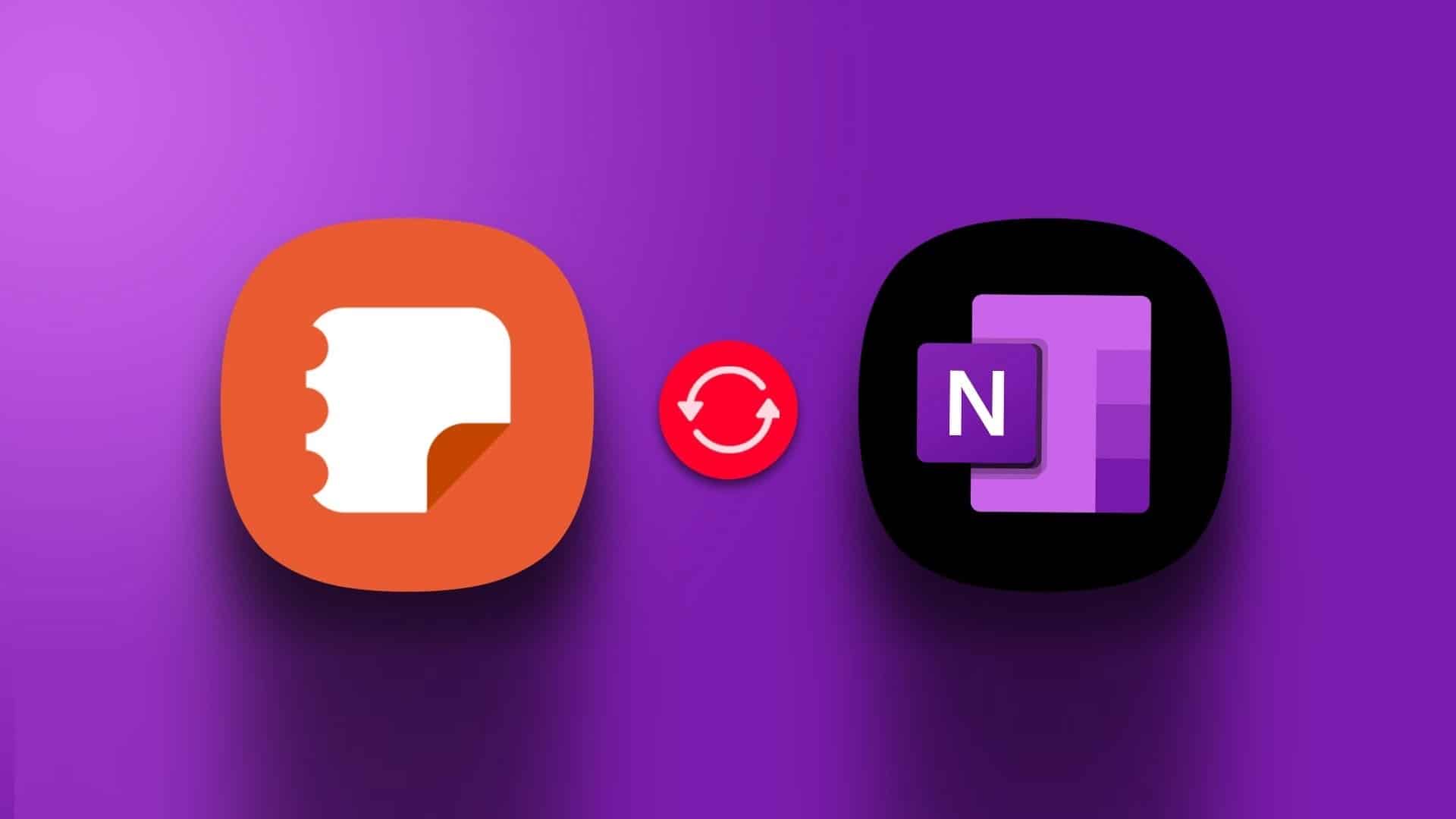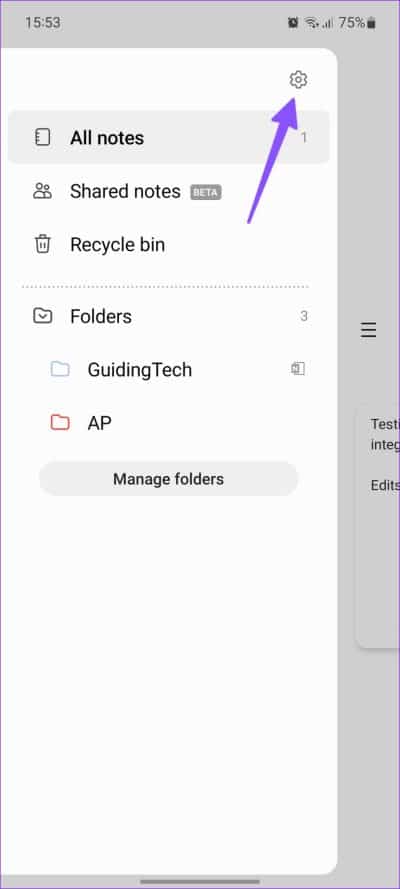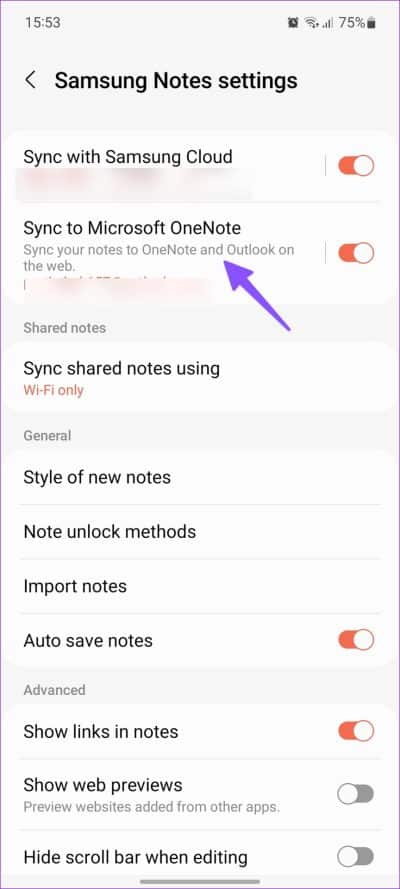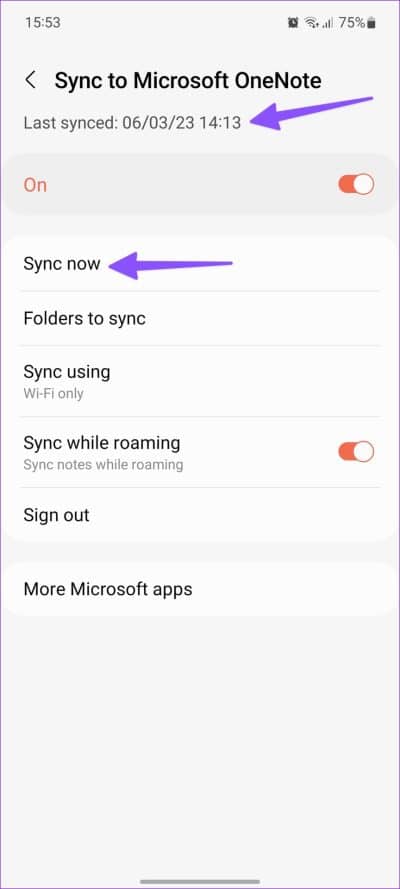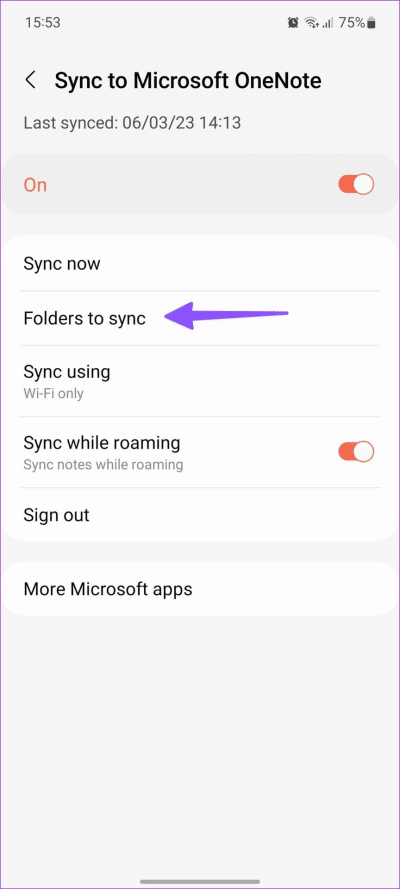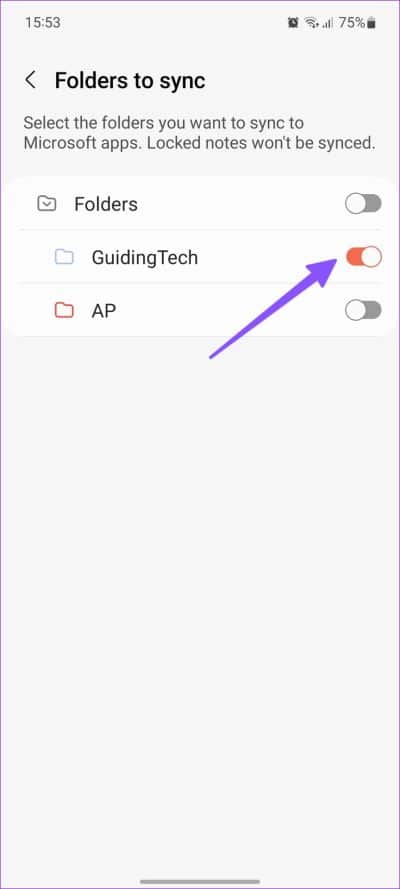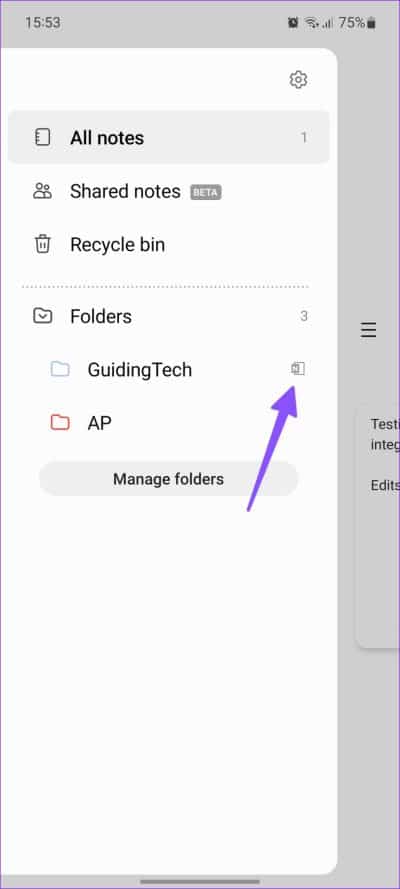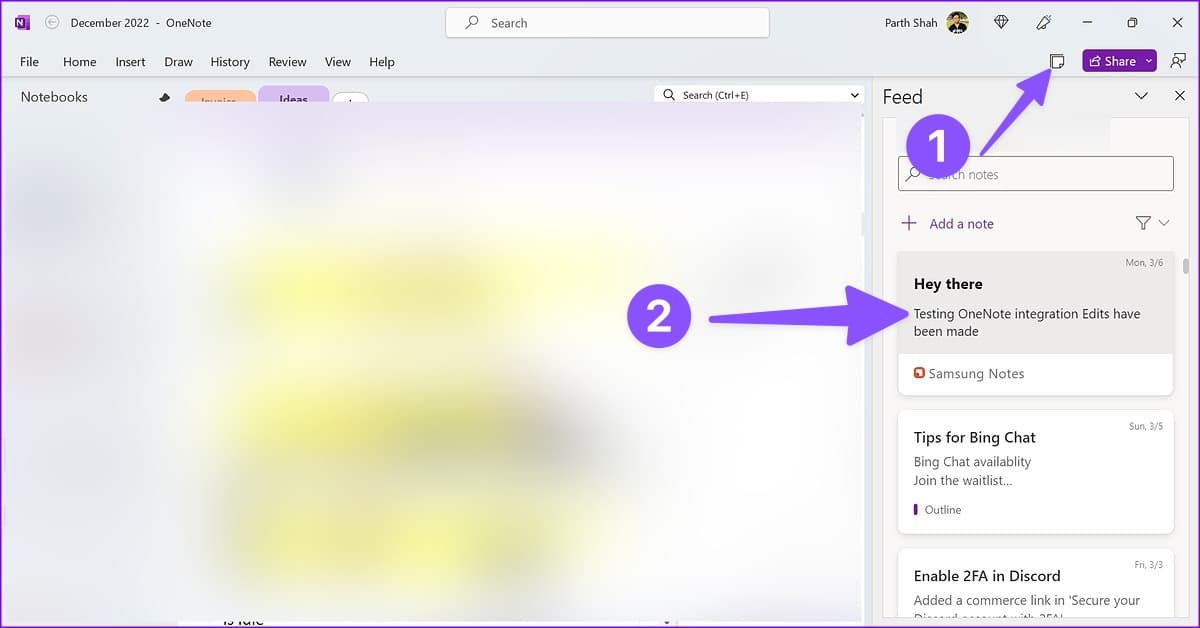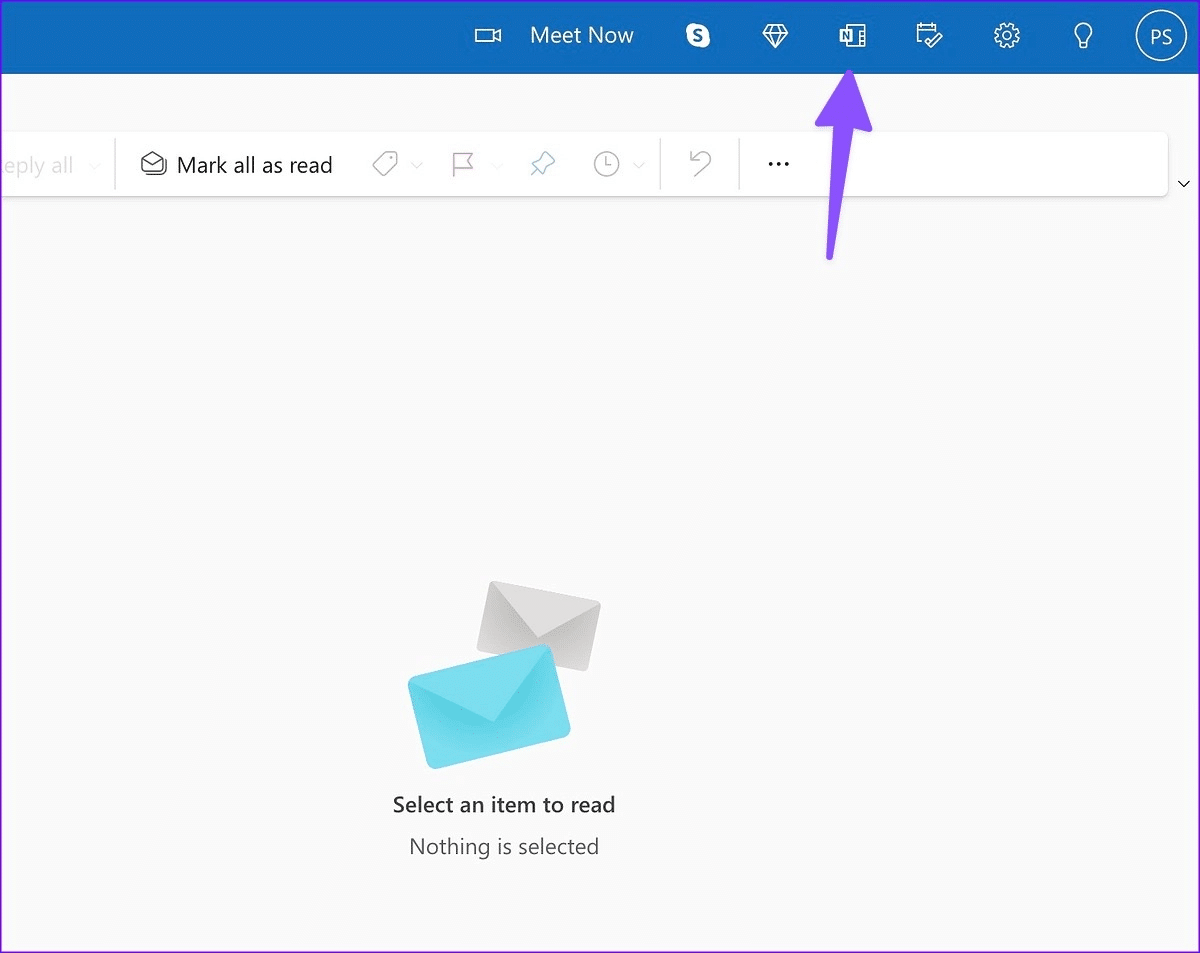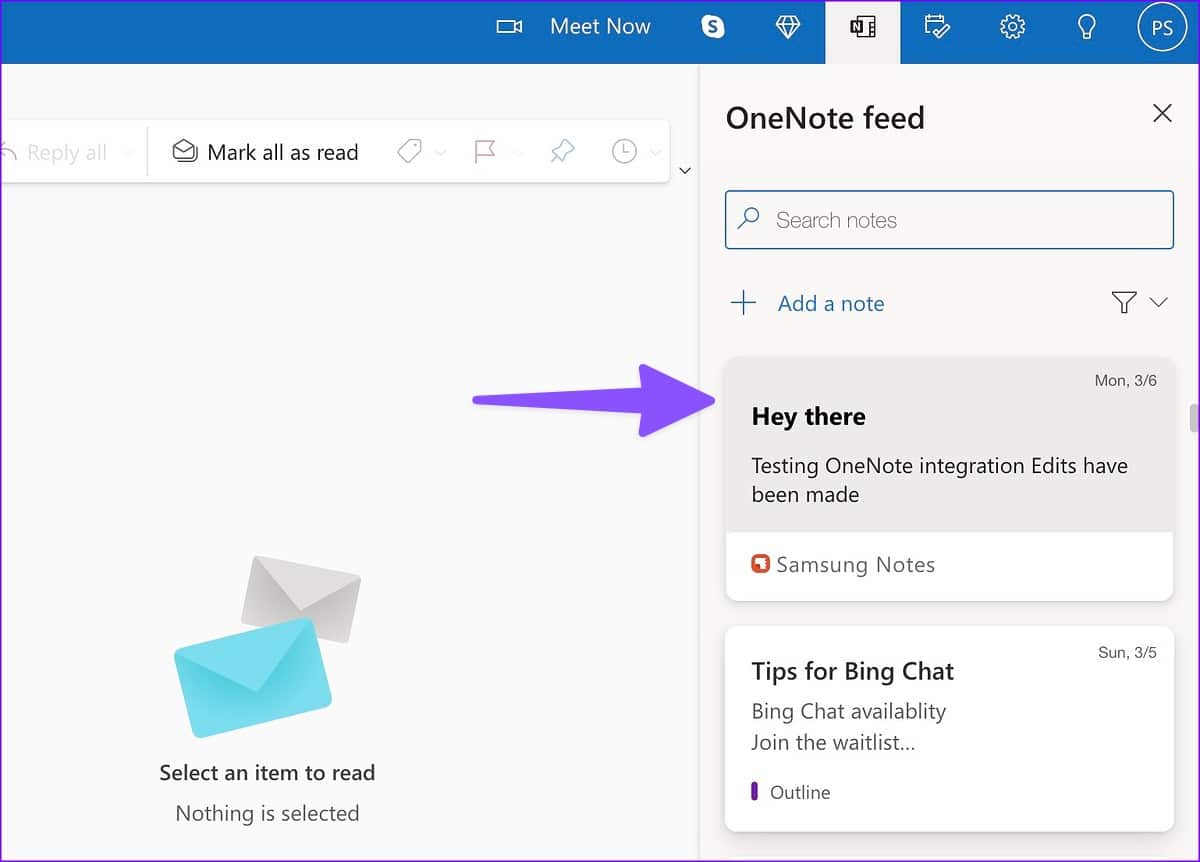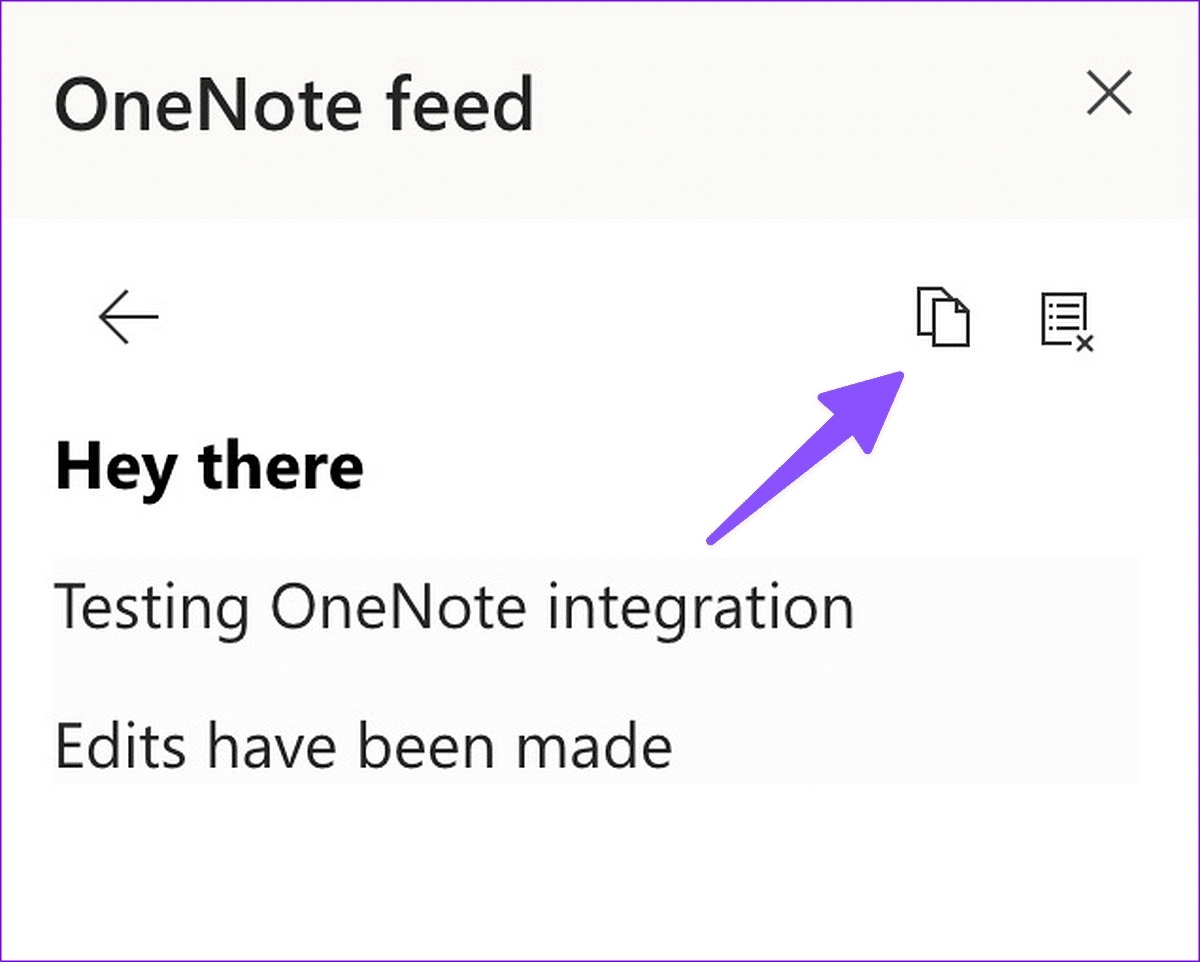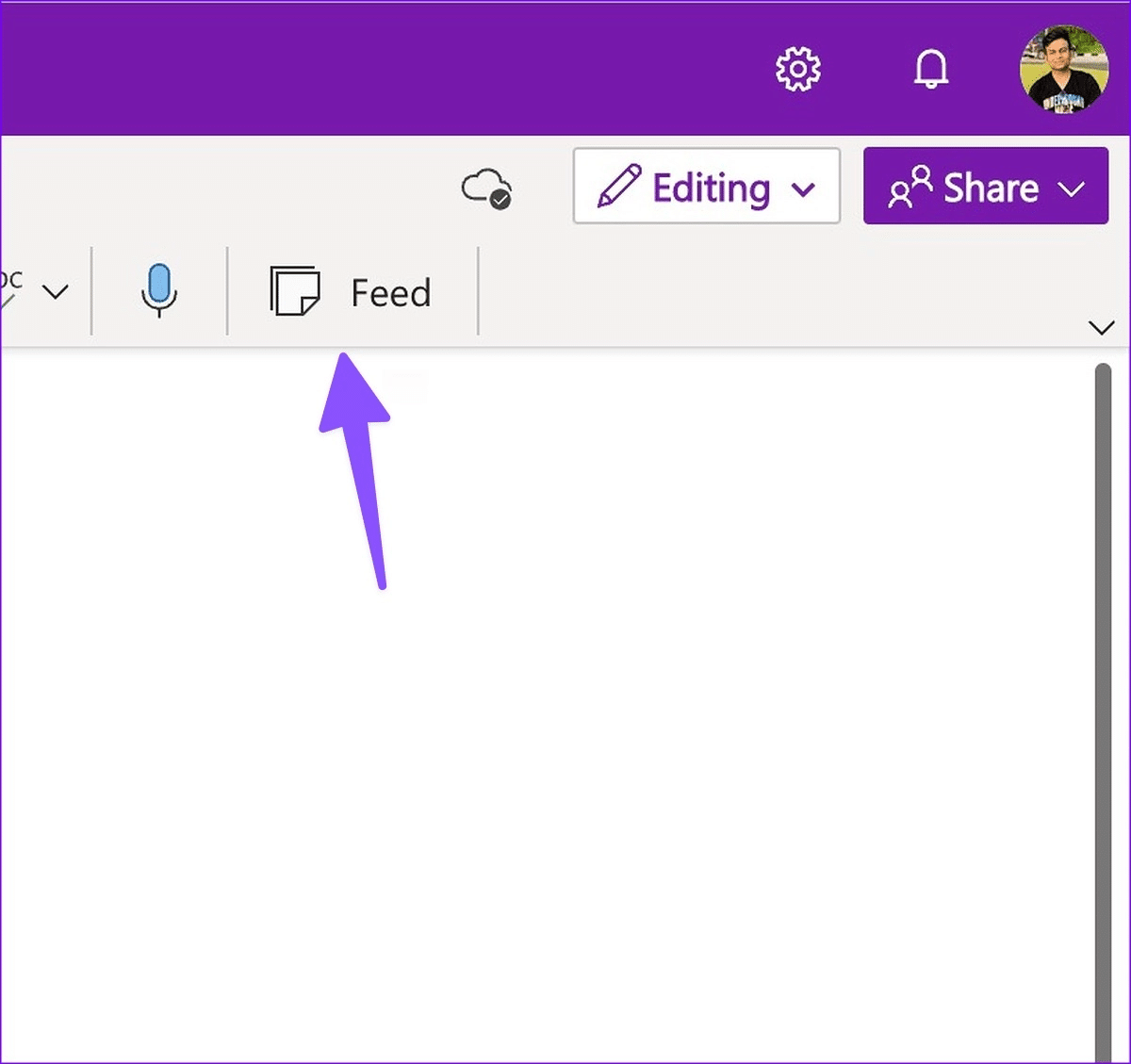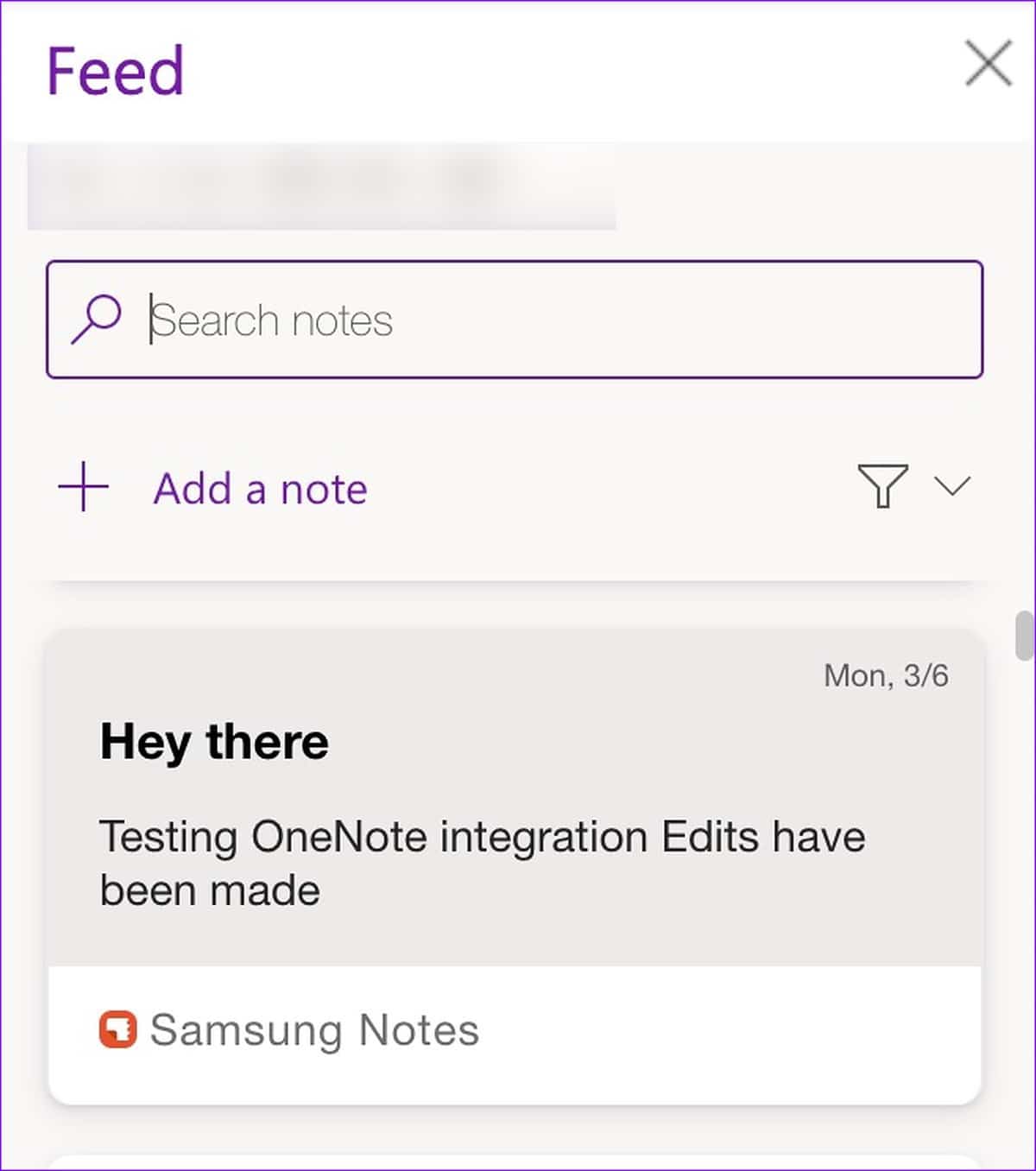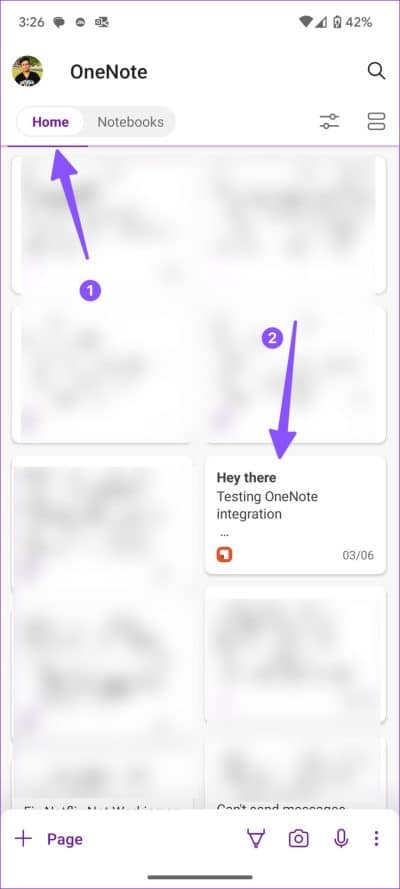So synchronisieren Sie Samsung Notes mit Microsoft OneNote
Samsung Notes ist eine der besten Notiz-Apps für Galaxy-Geräte. Es ist funktionsreich und auf Samsung-Telefonen, -Tablets und -Laptops vorinstalliert. Sie haben jedoch Pech, wenn Sie ein Gerät haben, das nicht von Samsung stammt. Es gibt jedoch einen Mittelweg. Sie können Samsung Notes mit Microsoft OneNote synchronisieren und von Ihrem Desktop und anderen Android-Telefonen aus auf Ihre Notizen zugreifen.
Dank der Partnerschaft von Samsung mit Microsoft sind die Dienste des Unternehmens wie OneDrive, To-Do und OneNote eng in One-UI-Apps wie Galerie, Erinnerungen und Notizen integriert. Wenn Sie ein Samsung- oder faltbares Telefon mit einem S-Pen haben, können Sie die Standard-Notizen-App nicht verlassen. One UI verwendet standardmäßig die Notizen-App, um Ihre Schnellnotizen und Bildschirmnotizen zu speichern. Mit der OneNote-Integration können Sie alle Ihre handschriftlichen und standardmäßigen Notizen auf Ihrem Desktop und anderen Telefonen überprüfen.
Aktivieren Sie die ONENOTE-Synchronisierung für Samsung Notes
Wenn Sie sich mit Ihrem Samsung-Konto auf Ihrem Galaxy-Telefon anmelden, synchronisiert One UI Ihre Notizen, Kontakte, Nachrichten, den Anrufverlauf, Erinnerungen und den Browserverlauf mit der Samsung Cloud. Abgesehen von Ihrem Samsung-Konto müssen Sie die Synchronisierung für OneNote in den Einstellungen aktivieren. Das müssen Sie tun.
Schritt 1: Öffne eine App Samsung Hinweise auf Ihrem Telefon.
Schritt 2: Menü drücken Hamburger in der oberen linken Ecke.
Schritt 3: Öffnen die Einstellungen.
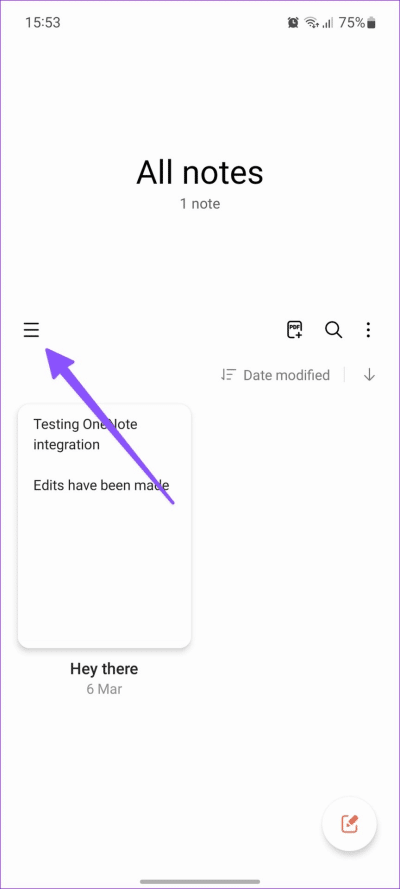
Schritt 4: Umschalten neben aktivieren „Synchronisieren mit Microsoft OneNote“.
Schritt 5: Befolgen Sie die Anweisungen auf dem Bildschirm und geben Sie Ihre Microsoft-Kontodaten ein. Ihre Microsoft-E-Mail-Adresse wird unter derselben Option angezeigt.
Synchronisieren Sie Samsung Notes manuell mit OneNote
wenn Samsung Notes hat die Synchronisierung nicht gestartet Mit OneNote können Sie den Prozess manuell ausführen.
Schritt 1: Öffnen Sie die Samsung Notes-App, tippen Sie auf das Hamburger-Menü in der oberen rechten Ecke und tippen Sie auf Einstellungen.
Schritt 2: Lokalisieren „Mit Microsoft OneNote synchronisieren“.
Schritt 3: Sie können den Status überprüfen Synchronisieren Zuletzt und drücken Sie Jetzt synchronisieren, um Ihre neuesten Notizen herunterzuladen.
Standardmäßig wird Samsung Notes nur über Wi-Fi mit OneNote synchronisiert. Sie können auf Synchronisieren mit klicken und WLAN oder mobile Daten auswählen. Sie können auch während des Roamings synchronisieren.
Wählen Sie Samsung Notes-Ordner zum Synchronisieren mit OneNote aus
Samsung Notes synchronisiert standardmäßig alle Ordner und Notizen mit OneNote. Wenn Sie nicht möchten, dass bestimmte Ordner mit Microsoft OneNote synchronisiert werden, schließen Sie sie aus den Einstellungen aus.
Schritt 1: Öffnen Samsung Notes-App, und klicken Sie auf Menü Hamburger in der oberen rechten Ecke und tippen Sie auf Einstellungen.
Schritt 2: Wählen Sie „Mit Microsoft OneNote synchronisieren“.
Schritt 3: Klicke auf Ordner zu synchronisieren.
Schritt 4: Umschalter deaktivieren Ordner und aktivieren Sie es für die angegebenen Unterordner.
Sie können zum Hauptmenü zurückkehren und das kleine OneNote-Symbol neben den synchronisierten Ordnern überprüfen.
Samsung Notes auf dem Desktop
Nachdem Sie Ihre relevanten Samsung-Notizen mit OneNote synchronisiert haben, ist es an der Zeit, sie auf Ihrem Desktop zu überprüfen. Wenn Sie einen Windows-PC haben, können Sie synchronisierte Notizen in der nativen OneNote-App oder in Outlook im Web überprüfen.
Greifen Sie über die OneNote Desktop-App auf Ihre Samsung Note zu
Schritt 1: Öffnen OneNote-App Auf dem Bildschirm.
Schritt 2: Liste auswählen Anmerkungen von der oberen rechten Ecke.
Schritt 3: Ich suche nach Samsung Notes-Symbol Reduzieren Sie seine Notizen.
Leider können Sie synchronisierte Samsung-Notizen nicht in der OneNote für Mac-App überprüfen. Wenn Sie ein Mac-Benutzer sind, verwenden Sie Outlook oder OneNote Web.
Überprüfen Sie Samsung Notes in Outlook für das Web
Schritt 1: Besuch Outlook in Ihrem bevorzugten Webbrowser. Melden Sie sich mit Ihren Microsoft-Kontodaten an.
Schritt 2: Öffnen OneNote-Feed von der oberen rechten Ecke.
Schritt 3: Verifizieren Anmerkungen und öffne es von Samsung-Notizen.
Schritt 4: Sie können kopieren محتوى notieren oder aus dem Feed entfernen.
Sehen Sie sich Samsung Notes auf OneNote Web an
Schritt 1: Gehen Sie zu OneNote im Web und melden Sie sich mit Ihren Microsoft-Kontodaten an.
Schritt 2: Öffnen Sie ein beliebiges Notizbuch. Wählen Sie oben rechts Feed aus.
Schritt 3: Überprüfen Sie Samsung Notes und kopieren Sie den Inhalt.
Samsung Notes auf anderen ANDROID-Telefonen
Wenn Sie ein Nicht-Galaxy-Android-Telefon haben, können Sie Samsung Notes in der OneNote-App überprüfen.
Schritt 1: Installieren OneNote Aus dem Google-Play-Store.
Schritt 2: Starten Sie die OneNote-App und melden Sie sich mit Ihren Kontodaten an.
Schritt 3: Sie können Samsung Notes in Ihrem OneNote Home-Feed überprüfen.
Einschränkungen der Samsung Notes-Integration mit ONENOTE
Die Samsung Notes-Integration mit OneNote hat eklatante Einschränkungen, die für einige ein Deal Breaker sein können.
- Samsung Notes synchronisiert keine gesperrten Notizen mit Microsoft OneNote.
- Sie können synchronisierte Samsung-Notizen nicht von OneNote oder Outlook aus ändern. Sie können den Inhalt der Notizen nur anzeigen, kopieren und teilen. Es gibt keine Möglichkeit, es zu ändern.
- Sie können Samsung Notes nicht auf Ihre vorhandenen OneNote-Notizbücher übertragen. Synchronisierte Notizen verbleiben nur im OneNote-Feed.
- OneNote für iPhone zeigt keine synchronisierten Samsung-Notizen an.
Greifen Sie überall auf Ihre Samsung Notes zu
Obwohl es ein vielversprechender Start von Samsung und Microsoft ist, würden wir uns eine bessere Integration wünschen, um aktuelle Einschränkungen in zukünftigen Updates zu beheben. Wie verwenden Sie Samsung Notes auf Ihrem Telefon? Teilen Sie Ihren Workflow in den Kommentaren unten.